Как подключить nfc в телефоне с банковской картой samsung
Обновлено: 26.07.2024
Технология NFC значительно упрощает повседневную жизнь владельцев банковских карт. С её помощью покупки в магазинах можно оплачивать легко и безопасно — просто приложив смартфон к терминалу.
Рассказываем, как быстро и правильно настроить NFC для бесконтактных платежей на телефоне.
Как настроить NFC для бесконтактных платежей на Android
Первым делом нужно убедиться, что смартфон поддерживает технологию бесконтактной оплаты. Сделать это можно одним из следующих способов:
- Проверить наличие функции в руководстве по эксплуатации телефона.
- Зайти на любой сайт, специализирующийся на продаже смартфонов, выбрать нужную модель и ознакомиться с её техническими характеристиками.
- Открыть настройки смартфона, выбрать раздел «Ещё» или «Другие беспроводные соединения» и найти раздел NFC.
Если смартфон оснащён технологией бесконтактный платежей, её нужно активировать. Для этого потяните вправо ползунок в строке «NFC». После активации функции остаётся выбрать подходящий сервис для быстрой оплаты.
На Android наиболее распространённым является Google Pay, но предпочтение можно отдать и другим сервисам, например, SberPay.
Чтобы подключить Google Pay, нужно следовать инструкции:
- Установить приложение Google Pay.
- Открыть приложение и добавить карту, следуя инструкциям.
- Получить и ввести код проверки.
- Задать блокировку экрана.
Каждый раз во время бесконтактной оплаты смартфон необходимо будет разблокировать заданным способом (PIN-кодом, отпечатком пальца, паролем или графическим ключом). Google Pay не поддерживает распознавание лица, поэтому такой вид блокировки экрана выбрать нельзя.
Подключение платёжных сервисов, например, SberPay, осуществляется через приложение Сбербанк Онлайн. Достаточно выбрать карту и подключить для неё сервис бесконтактной оплаты смартфоном. SberPay сам проверит и подскажет пользователю настроить блокировку экрана и выбрать платёжное приложение по умолчанию. После активации сервиса можно будет делать покупки в магазинах бесконтактно. Для оплаты нужно поднести телефон к терминалу или запустить SberPay вручную.
Во время оплаты пользователю SberPay виден баланс карты и сумма покупки. Это позволяет вовремя заметить, если на счёте не хватает средств, и выбрать другую карту.
Как настроить NFC для бесконтактных платежей на Samsung
На телефонах Samsung с технологией NFC для бесконтактной оплаты обычно используется Samsung Pay. Чтобы активировать его и начать оплачивать покупки бесконтактно, необходимо:
- Открыть встроенное приложение Samsung Pay и войти в свой Samsung Account.
- Настроить способ разблокировки (отпечаток пальца или PIN-код).
- Ввести данные карты или отсканировать её.
- Получить и ввести код проверки.
- Поставить свою подпись.
Чтобы активировать платёжное приложение и оплатить покупку, необходимо провести по экрану снизу вверх, выбрать нужную карту (если их несколько), а затем поднести смартфон к терминалу. Завершение операции отразится на экране телефона.
Итоги
Бесконтактно оплачивать покупки с помощью NFC можно в супермаркетах, кафе магазинах и любых заведениях, которые оборудованы терминалами для быстрых платежей. Процедура занимает несколько секунд, экономит время пользователя, а также гарантирует безопасность и сохранность денежных средств.
С помощью NFC можно не только оплачивать покупки, но и совершать операции в банкоматах. Например, почти все банкоматы Сбера оборудованы NFC-модулями. Достаточно приложить карту или гаджет с прикреплённой к нему картой к считывателю, чтобы выполнить операцию. Это безопаснее, чем просто вставлять карту, — риск забыть её в устройстве исключён.
Банковские, транспортные и клубные карты в смартфоне, чтобы вы могли совершать платежи
всего одним касанием.


В магазин
без банковских
и клубных карт
В Samsung Pay можно добавить карты платежных систем Mastercard, Visa и МИР.
Samsung Pay работает более чем со 135 банками в России
и Беларуси. А также поддерживает множество программ
лояльности разных магазинов, число которых увеличивается.
Узнайте, подключен ли ваш банк к Samsung Pay,
просто введя первые буквы названия:
Больше нет необходимости носить все карты с собой – добавьте ваши кредитные, дебетовые и бонусные карты в Samsung Pay и оплачивайте покупки смартфоном или носимым устройством одним движением руки. Для проведения операции даже не нужен интернет. Вы можете добавить в Samsung Pay до 10 платежных карт и до 100 карт лояльности.
Также в Samsung Pay доступны быстрые и удобные денежные переводы по номеру телефона или номеру карты.



Безопасно
Данные ваших карт не хранятся ни на мобильном устройстве, ни на серверах Samsung. При добавлении карты создается уникальный цифровой код – токен – 16-значная комбинация цифр, привязанная к конкретному устройству. Именно токен используется для платежа вместо реальных данных банковской карты, а оплату можно совершить только после успешной авторизации по отпечатку пальца, радужке глаз или PIN-коду приложения.
На портале выберите страну Russian Federation (внизу страницы) и пройдите регистрацию.
Samsung Pay – это служба мобильных платежей от южно-корейской компании Samsung, которая отвечает за бесконтактную оплату на смартфонах и иных устройствах.

Впервые Samsung Pay был запущен в Южной Корее 20 августа 2015 года, а в России сервис начал работать 29 сентября 2016 года.
Сразу стоит отметить важную особенность Samsung Pay – сервис работает не только при помощи технологии NFC. Samsung купил компанию LoopPay, которая разработала для южно-корейцев уникальную технологию MST (Magnetic Secure Transmission – магнитная безопасная передача), при помощи которой имитируется магнитная полоса банковской карты. Данная технология позволяет совершать бесконтактную оплату практически на любом терминале, принимающем банковские карты.
Первоначальные настройки
Подробная инструкция:
- Зайдите в «Настройки» телефона.
- Выберите «Подключения», далее – «NFC и оплата».
- Включите функцию и перейдите в «Бесконтактные платежи».
- Выберите сервис бесконтактной оплаты, который хотите использовать. В нашем случае – Samsung Pay. И, по идее, он должен быть выбран по умолчанию.
Как настроить Samsung Pay?
Подробная инструкция:
- Зайдите в приложение Samsung Pay.
- Войдите в свою учётную запись Samsung Account. Если её нет – создайте.
- Для использования сервиса необходимо установить защиту – отпечаток пальца, скан сетчатки глаза (если данную функцию поддерживает смартфон) или пин-код для входа в приложение. Это всё Вам обязательно предложат сделать при первом запуске приложения. Изменить способ подтверждения оплаты Вы можете в настройках приложения.
Как добавить карту в Samsung Pay?
Подробная инструкция:
- Нажмите «Скан.карты», чтобы отсканировать данные со своей карты – номер, дату окончания действия, и введите имя и фамилию владельца карты. Если, вдруг что-то не получается – Вы можете ввести все данные вручную. Укажите трёхзначный CVC-код с обратной стороны карты и нажмите «Далее».
- Примите пользовательское соглашение, предварительно с ним ознакомившись.
- На Ваше устройство будет отправлен от банка код проверки, который необходимо ввести на открывшейся странице.
- Далее необходимо расписаться. Это может понадобиться, если продавец попросит Вас продемонстрировать свою подпись, чтобы удостовериться в том, что Вы являетесь держателем карты. Нажмите на кнопку «Сохранить».
- Готово! Вы привязали свою карту к Samsung Pay.
Как оплачивать?
Подробная инструкция:
- Запустите Samsung Pay. Сделать это можно, проведя пальцем по экрану снизу вверх.
- В приложении выберите карту, если у Вас их несколько, и по умолчанию используется не та, которой Вы хотите расплатиться в данный момент.
- Используйте Ваше средство защиты для аутентификации – сканер отпечатка пальцев, радужной оболочки или pin-код.
- Приложите устройство задней стороной к считывателю и дождитесь подтверждения оплаты.

Какие банки поддерживаются?
На текущий момент момент Samsung Pay поддерживается в России более чем 80 банками. С актуальным списком Вы можете ознакомиться на официальном сайте – ссылка.
Клубные карты
Помимо банковских карт Вы можете добавить в Samsung Pay клубные карты. Для этого откройте в приложении «Клубные карты» - с главной страницы или через меню, и добавьте нужную карту, например, «Выручай-карту» из Пятёрочки. В Samsung Pay можно добавить любую клубную карту, у которой есть штрих-код.
Нужно ли подключение к интернету при оплате?
Нет, так как для оплаты покупок Ваше устройство взаимодействует с терминалом при помощи бесконтактных технологий – NFC и MST.
Какие устройства поддерживают Samsung Pay?
Информация с официального сайте Сбербанка, актуальная на 23 сентября 2019 года:

Обратите внимание, что на некоторых устройствах оплата возможна только с использованием технологии NFC.
Что такое NFC в смартфоне Самсунг? Вопрос звучит часто в мобильных салонах, ведь практически все новые модели выходят со встроенным модулем. Консультанты дают покупателям минимум информации, но, чтобы начать использовать бесконтактную оплату, с ней важно ознакомиться досконально. Как настроить, какие приложения нужны, что лежит в основе технологии и как работает NFC на Самсунг, читайте далее.

Базовые возможности функции NFC
Near Field Communication или ближняя беспроводная связь, позволяет передавать различного рода данные между совместимыми устройствами.
Модуль, встроенный в телефон, может быть многофункциональным. После установки соответствующего приложения, с легкостью происходят различные манипуляции:
- передаются файлы;
- оплачиваются покупки;
- сканируются и программируются метки.
Обмениваться данными (контактами, ссылками) могут между собой устройства, в которых встроен чип НФС. Передавать или принимать файлы, помогает программа Android Beam.
Если привязать к бесконтактному мобильному приложению банковскую карту, то получится использовать смартфон для мгновенной оплаты.
Внимание! Для успешных транзакций, важно, чтобы в торговой точке присутствовал терминал с PayPass.
Сюда же добавлять разрешается:
- корпоративные карточки;
- удостоверения;
- дисконты;
- проездные;
- электронные ключи и др.
Хранить все перечисленное можно в телефоне. При необходимости достаточно разблокировать и поднести смартфон к считывающему устройству.
Как работает NFC в телефоне
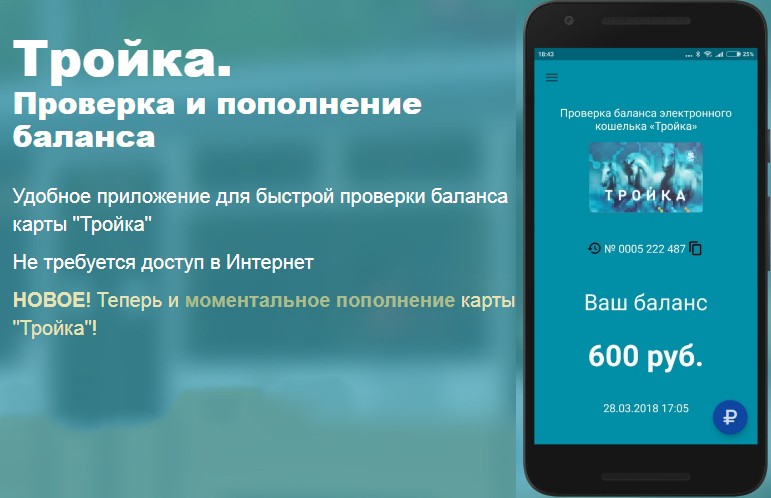
НФС функционирует за счет индукционного магнитного поля. Расстояние между двумя антеннами должно быть не более 10 см. Скорость передачи данных составляет 424 Кбит/с, а соединение происходит за 0.1 секунду.
Список моделей Samsung Galaxy с функцией NFC

Почти все новые смартфоны оснащены бесконтактным модулем и линейка Samsung Galaxy не исключение. К таким вошли модели:
- S5;
- S8, S8 Plus;
- S7, S7 edge;
- S9, S9 Plus;
- S III, S III (LTE);
- C5, C5 Pro;
- C7, C7 Pro;
- C9 Pro;
- S6, S6 edge, S6 edge+;
- A5, А7, А8, А9;
- Note 4 (Dual-Sim), Note 5, Note3, Note4 (32GB), Note8; Note Edge;
- Note II, Note II (LTE);
- J5;
- Grand 2.
Узнать о наличии в телефоне НФС, можно по логотипу на корпусе или же заглянув в настройки.
Находится же NFC антенна на Самсунг сзади — в области камеры, в центре или вверху под надписью.
Как включить функцию NFC на Самсунг
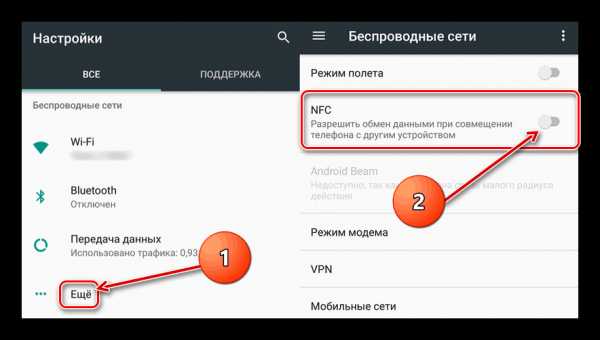
Бесконтактная передача данных не будет работать, если предварительно не активировать NFC. Включение осуществляется так:
- Посещение «Настроек».
- Переход в «Дополнительные функции».
- Выбор «NFC».
- Переключение в активное положение.
Бегунок или галочка засветятся синим цветом, что будет означать включение функции.
Как пользоваться NFC на Samsung
Пользоваться NFC на Samsung будет нереально без предварительной настройки. Всегда используется приложение, которое помогает включить ту, или иную функцию. Если планируете платить через NFS на Samsung, то это будет Android Pay или Самсунг Пей.
Рассмотрим пошаговую настройку обоих вариантов.
Как настроить Samsung Pay

Настройка сервиса подразумевает под собой установку приложения и привязку к нему платежного средства.
Если все прошло идеально, карта появится в списке.
Внимание! Чтобы бесконтактная оплата работала, обязательно установите блокировку экрана. Это может быть папиллярный рисунок (отпечаток пальца), скан радужки глаза или лица, пин-код или графический ключ.
При возникновении проблем во время оплаты, убедитесь, что в смартфон встроен модуль НФС, прошивка является официальной, привязана активная и поддерживающаяся карта и ПО обновлено до последней версии.
Android Pay на телефонах Самсунг
NFS на андроиде Самсунг также работает через приложение Андроид Пей. Подключить бесконтактную оплату будет несложно и через него.
Чтобы приложение установилось и нормально функционировало, откажитесь от рут-прав, заблокируйте загрузчик, проверьте, стоит ли Андроид версии 4.4 и выше и оригинальная прошивка.
Возникшая ошибка, может означать, что в систему добавляется неподдерживаемая карточка.
Отличие Samsung Pay от Android Pay

Два бесконтактных сервиса, как уже стало понятным, могут быть установлены в телефоне Самсунг с NFC.
Общее в системах то, что для проведения платежа, необходимо предварительно добавить карты, настроить блокировку экрана и включить НФС. Платежи потом осуществляются в одно мгновение, достаточно только приблизить смартфон к терминалу и пройти идентификацию.
Суть сервисов понятна, но есть и существенные отличия, разберем и их.
Самсунг Пей
Работать SPay может лишь на смартфонах Самсунг, но зато система поддерживает не только NFC, но и MST. Последняя технология дает возможность платить смартфоном даже на терминалах, которые не оборудованы бесконтактным модулем, то есть на старых устройствах, принимающих только карты.
Добавлять в приложение разрешается платежные карты, а также клубные, подарочные, лояльности и пр. Есть ограничение — привязать можно не более 10 карточек.
Для слаженной и бесперебойной работы Samsung Pay, интернет не требуется.
Гугл/Андроид Пей
Установить GPay можно на все телефоны, у которых операционная система Андроид, соответствующей версии. Марка, как в вышеописанной системе, роль не играет. Можно настроить НФС на Самсунг а50 и любой другой современной модели.
Эта система работает только с NFC, MST не поддерживается. Ограничения по количеству карт нет, а привязать можно также различные их виды — банковские, магазинные дисконты, корпоративные, удостоверения и пр.
Внимание! Для того, чтобы Android Pay гармонично работал, периодически будет требоваться подключение к интернету.
Преимущества и недостатки NFC

Технология бесконтактной передачи имеет массу плюсов, среди которых:
- быстрота соединения — доли секунды;
- минимальные требования к энергопотреблению;
- максимальная скорость передачи данных — 424 кбит/с;
- поддержка многочисленными устройствами, торговыми точками и другими организациями;
- высокий уровень безопасности — для защиты транзакций, предусмотрена аутентификация в виде сканирования отпечатка пальца, лица, пароль или PIN-код;
- совершение платежей не только в магазинах, но и в интернете.
Все вышеперечисленное не может не послужить соблазном к скорейшему приобретению гаджета, с поддержкой NFC.
Но, и у этой технологии, как у любой другой, есть свои недостатки, пусть и незначительные.
- малый диапазон передачи — не более 10 см;
- не везде еще имеются терминалы с поддержкой НФС;
- приходится предварительно всегда идентифицировать личность;
- полная зависимость от телефона — в случае поломки или разрядки, платежи через телефон становятся недоступными.
Чтобы не стать жертвой обстоятельств, стоит быть на чеку, и помнить не только о преимуществах сервиса, но и о недостатках.
Заключение
NFC в телефоне Самсунг сейчас не новшество. Технологию встраивают практически во все новые модели Функция способна сделать из телефона электронный кошелек или пульт, который вмиг даст ту или иную команду. Переживать за безопасность счета нет смысла, так как все зашифровано и запаролено.
Технология NFC значительно упрощает повседневную жизнь владельцев банковских карт. С её помощью покупки в магазинах можно оплачивать легко и безопасно — просто приложив смартфон к терминалу.
Рассказываем, как быстро и правильно настроить NFC для бесконтактных платежей на телефоне.
Как настроить NFC для бесконтактных платежей на Android
Первым делом нужно убедиться, что смартфон поддерживает технологию бесконтактной оплаты. Сделать это можно одним из следующих способов:
- Проверить наличие функции в руководстве по эксплуатации телефона.
- Зайти на любой сайт, специализирующийся на продаже смартфонов, выбрать нужную модель и ознакомиться с её техническими характеристиками.
- Открыть настройки смартфона, выбрать раздел «Ещё» или «Другие беспроводные соединения» и найти раздел NFC.
Если смартфон оснащён технологией бесконтактный платежей, её нужно активировать. Для этого потяните вправо ползунок в строке «NFC». После активации функции остаётся выбрать подходящий сервис для быстрой оплаты.
На Android наиболее распространённым является Google Pay, но предпочтение можно отдать и другим сервисам, например, SberPay.
Чтобы подключить Google Pay, нужно следовать инструкции:
- Установить приложение Google Pay.
- Открыть приложение и добавить карту, следуя инструкциям.
- Получить и ввести код проверки.
- Задать блокировку экрана.
Каждый раз во время бесконтактной оплаты смартфон необходимо будет разблокировать заданным способом (PIN-кодом, отпечатком пальца, паролем или графическим ключом). Google Pay не поддерживает распознавание лица, поэтому такой вид блокировки экрана выбрать нельзя.
Подключение платёжных сервисов, например, SberPay, осуществляется через приложение Сбербанк Онлайн. Достаточно выбрать карту и подключить для неё сервис бесконтактной оплаты смартфоном. SberPay сам проверит и подскажет пользователю настроить блокировку экрана и выбрать платёжное приложение по умолчанию. После активации сервиса можно будет делать покупки в магазинах бесконтактно. Для оплаты нужно поднести телефон к терминалу или запустить SberPay вручную.
Во время оплаты пользователю SberPay виден баланс карты и сумма покупки. Это позволяет вовремя заметить, если на счёте не хватает средств, и выбрать другую карту.
Как настроить NFC для бесконтактных платежей на Samsung
На телефонах Samsung с технологией NFC для бесконтактной оплаты обычно используется Samsung Pay. Чтобы активировать его и начать оплачивать покупки бесконтактно, необходимо:
- Открыть встроенное приложение Samsung Pay и войти в свой Samsung Account.
- Настроить способ разблокировки (отпечаток пальца или PIN-код).
- Ввести данные карты или отсканировать её.
- Получить и ввести код проверки.
- Поставить свою подпись.
Чтобы активировать платёжное приложение и оплатить покупку, необходимо провести по экрану снизу вверх, выбрать нужную карту (если их несколько), а затем поднести смартфон к терминалу. Завершение операции отразится на экране телефона.
Итоги
Бесконтактно оплачивать покупки с помощью NFC можно в супермаркетах, кафе магазинах и любых заведениях, которые оборудованы терминалами для быстрых платежей. Процедура занимает несколько секунд, экономит время пользователя, а также гарантирует безопасность и сохранность денежных средств.
С помощью NFC можно не только оплачивать покупки, но и совершать операции в банкоматах. Например, почти все банкоматы Сбера оборудованы NFC-модулями. Достаточно приложить карту или гаджет с прикреплённой к нему картой к считывателю, чтобы выполнить операцию. Это безопаснее, чем просто вставлять карту, — риск забыть её в устройстве исключён.
Автор статьи

Читайте также:

